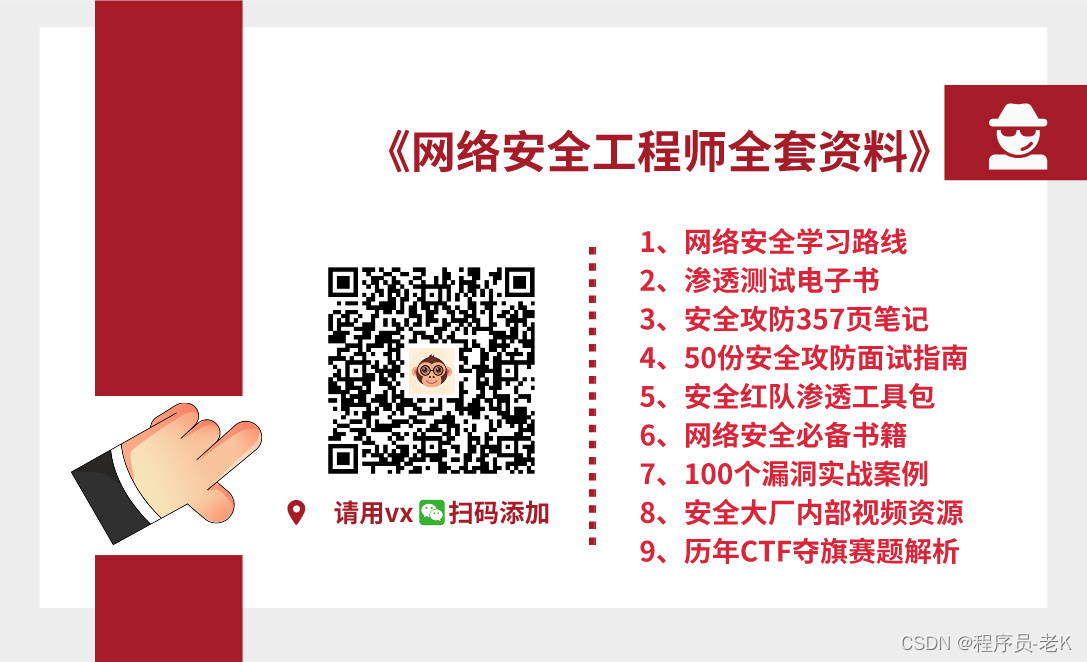一、安装anacoda
1、下载Anaconda安装包
https://www.anaconda.com/distribution/
清华镜像
Index of /anaconda/archive/ | 清华大学开源软件镜像站 | Tsinghua Open Source Mirror

下载python3.8对应的版本Anaconda3-2021.04-Windows-x86_64.exe
下载完成后,双击运行安装包,进行安装。
二、PyCharm
1、pycharm下载。
下载Community社区版,直接免费使用,无需破解。
访问官网 https://www.jetbrains.com/pycharm/download/#section=windows 下载Community安装包。

下载完成后,双击运行安装包,进行安装。
2、Python下载安装。
1)访问官网,选择 Downloads ,选择 Windows ,点 Python 3.8.8 ,下载Python

https://www.python.org/ftp/python/3.8.8/python-3.8.8-amd64.exe
2)下载完成后,双击安装。
3、Pycharm简单使用。
3.1)双击pycharm,打开pycharm软件。
3.2)点 New Project ,新建一个项目。
3.3)选择项目路径,选择Python环境,点 Create

3.4)提供了一个测试项目,右键 Run ‘main’ ,运行。

3.5)输出下面这个,表示正常。

4、模块安装。
前期使用PyCharm,经常会遇到 No module named “xxx” 的报错,这是因为Python默认没有你使用的模块,需要手动导入。
4.1) pip安装模块
cmd 下,执行 pip install xxx,xxx 替换成完整模块名。
指定阿里云的镜像并添加信任站点安装某个模块。
pip3 install xxx -i http://mirrors.aliyun.com/pypi/simple/ --trusted-host mirrors.aliyun.compip list 查看已经安装的模块
4.2)PyCharm安装模块
1)左上角 - 【File】-【Setting…】

2)【Project:pythonProject】-【Python Interpreter】- 右侧可以看到已安装的模块,点右上角的加号。

3)打开的窗口中,搜索模块,点【Install Package】下载即可。

三、显卡驱动与CUDA、cuDNN、TensorRT 三件套安装
1、驱动安装
根据显卡和操作系统,进入官网(https://www.nvidia.cn/drivers/lookup/)下载对应的驱动。

下载对应的驱动,安装驱动。
2、CUDA安装
不建议直接安装最高版本的CUDA,因为如果后续使用PyTorch,大概率不兼容。
下载适合自己显卡的CUDA版本,比如我的显卡版本是10.0,可以下载10.0的CUDA,下载网址:https://developer.nvidia.com/cuda-toolkit-archive。国外网址,有时会出现进不去的情况,可以尝试国内版:https://developer.nvidia.cn/cuda-toolkit-archive。安装完成后,输入nvcc –V,会有如下提示,显示安装成功。

3、cudnn安装
cuDNN是基于CUDA的深度学习GPU加速库。想要在CUDA上运行深度神经网络,就要安装cuDNN,这样才能使GPU进行深度神经网络的工作,工作速度相较CPU快很多。
3.1)官网下载cuDNN的安装包,地址:https://developer.nvidia.com/cudnn,这里需要注册等录一下之后再下载,也可以在网上找到别人已经下载好的资源。这里注意要选择和CUDA对应的cuDNN安装包。
3.2)解压下载好的安装包,这里我下载的是:cudnn-windows-x86_64-8.3.3.40_cuda10.2-archive.zip,解压后,安装包里包含三个文件夹。
3.3)将三个文件里的文件,全部复制到cuda安装目录下的同名文件夹中,即可完成安装。

4、TensorRT安装
从https://developer.nvidia.com/tensorrt-download
下载相应版本的安装包,这里以7.2.3.4为例。
下载完成后,将解压缩包中的文件复制到D:\TensorRT-7.2.3.4目录下。
将D:\TensorRT-7.2.3.4\bin添加到系统的PATH环境变量。
5、TensorRT依赖Zlib
1、直接下载zlibwapi.dll,下载地址:www.winimage.com/zLibDII/或者百度云盘(链接:https://pan.baidu.com/s/1oLVRk6XL40iNIqRzKEkLyQ?pwd=1111)
下载完成后,将解压缩包中的zlibwapi.dll文件复制到D:\TensorRT-7.2.3.4\bin目录下,zlibwapi.lib文件复制到D:\TensorRT-7.2.3.4\lib目录下。
2、从zlib Home Site下载代码,编译并生成。
用vs2015命令提示执行..\zlib-1.2.13\contrib\masmx86\bld_ml32.bat,生成inffas32.lst、inffas32.obj、match686.lst、match686.obj四个文件
用vs打开 ..\zlib-1.2.13\contrib\vstudio\vc14\zlibvc.sln,,预处理器中加入ZLIB_WINAPI、ASMV、ASMINF,,编译生成zlibwapi.dll、zlibwapi.lib、zlibstat.lib
将编译生成的zlibwapi.dll文件复制到D:\TensorRT-7.2.3.4\bin目录下,zlibwapi.lib文件复制到D:\TensorRT-7.2.3.4\lib目录下。
四、pytorch
1、创建虚拟环境
//创建虚拟环境,python版本为3.8,可以根据需求来指定
conda create --name myPytorchGpu python=3.8其他conda命令:
//查看所有虚拟环境
conda env list//删除虚拟环境
conda remove --name myPytorchGpu --all//激活环境
conda activate myPytorchGpu//不激活当前环境
conda deactivateconda设置镜像源:conda config --add channels https://mirrors.tuna.tsinghua.edu.cn/anaconda/pkgs/main/conda config --add channels https://mirrors.tuna.tsinghua.edu.cn/anaconda/pkgs/free/conda config --set show_channel_urls yes查看设置镜像源:conda config --show删除镜像源:conda config --remove-key channels设置远程下载超时时间:conda config --set remote_read_timeout_secs 600.0conda环境的所用工具包:conda list2、安装pytorch
进入pytorch官网,选择想要安装的版本,可以点击之前版本pytorch选择安装历史版本。

3、cuda版本不同,对应的torch版本不同。
torch、torchvision、torchaudio版本需要对应。比如:
# CUDA 11.8
conda install pytorch==2.3.1 torchvision==0.18.1 torchaudio==2.3.1 pytorch-cuda=11.8 -c pytorch -c nvidia
# CUDA 12.1
conda install pytorch==2.3.1 torchvision==0.18.1 torchaudio==2.3.1 pytorch-cuda=12.1 -c pytorch -c nvidia
# CPU Only
conda install pytorch==2.3.1 torchvision==0.18.1 torchaudio==2.3.1 cpuonly -c pytorch# CUDA 11.8
pip install torch==2.3.1 torchvision==0.18.1 torchaudio==2.3.1 --index-url https://download.pytorch.org/whl/cu118
# CUDA 12.1
pip install torch==2.3.1 torchvision==0.18.1 torchaudio==2.3.1 --index-url https://download.pytorch.org/whl/cu121
# CPU only
pip install torch==2.3.1 torchvision==0.18.1 torchaudio==2.3.1 --index-url https://download.pytorch.org/whl/cpu# CUDA 11.1
pip install torch==1.10.1+cu111 torchvision==0.11.2+cu111 torchaudio==0.10.1 -f https://download.pytorch.org/whl/cu111/torch_stable.html# CUDA 10.2
pip install torch==1.10.1+cu102 torchvision==0.11.2+cu102 torchaudio==0.10.1 -f https://download.pytorch.org/whl/cu102/torch_stable.html# CPU only
pip install torch==1.10.1+cpu torchvision==0.11.2+cpu torchaudio==0.10.1 -f https://download.pytorch.org/whl/cpu/torch_stable.html# CUDA 10.0
conda install pytorch==1.0.0 torchvision==0.2.1 cuda100 -c pytorch# CUDA 9.0
conda install pytorch==1.0.0 torchvision==0.2.1 cuda90 -c pytorch# CUDA 8.0
conda install pytorch==1.0.0 torchvision==0.2.1 cuda80 -c pytorch# CPU Only
conda install pytorch-cpu==1.0.0 torchvision-cpu==0.2.1 cpuonly -c pytorch参考:Previous PyTorch Versions | PyTorch
4、torch安装
4.1)网络好的,直接在线安装:
# CUDA 11.1
pip install torch==1.9.1+cu111 torchvision==0.10.1+cu111 torchaudio==0.9.1 -f https://download.pytorch.org/whl/torch_stable.html4.2)网络不好的,下载torch-1.9.0+cu111-cp37-cp37m-win_amd64.whl、torchvision-0.10.0+cu111-cp37-cp37m-win_amd64和torchaudio-0.9.0-cp37-cp37m-win_amd64.whl离线安装:
pip install --no-deps torch-1.9.0+cu111-cp37-cp37m-win_amd64.whl
pip install --no-deps torchvision-0.10.0+cu111-cp37-cp37m-win_amd64.whl
pip install --no-deps torchaudio-0.9.0-cp37-cp37m-win_amd64.whl按顺序安装,不然可能安装torchvision的时候给你安装了cpu版本的torch
--no-deps这个选项的作用是忽略依赖关系的安装,只安装指定的包。
比如:我的电脑显卡NVIDIA Quadro K620,cuda版本10.2,选择对应的torch-1.9.0+cu102、torchversion-0.10.0+cu02、torchaudio-0.9.0
https://download.pytorch.org/whl/torch
https://download.pytorch.org/whl/torchvision
https://download.pytorch.org/whl/torchaudio
从上面中下载torch-1.9.0+cu102-cp38-cp38-win_amd64.whl、torchvision-0.10.0+cu102-cp38-cp38-win_amd64.whl、torchaudio-0.9.0-cp38-cp38-win_amd64.whl
安装:
pip install --no-deps d:\torch-1.9.0+cu102-cp38-cp38-win_amd64.whl
pip install --no-deps d:\torchvision-0.10.0+cu102-cp38-cp38-win_amd64.whl
pip install --no-deps d:\torchaudio-0.9.0-cp38-cp38-win_amd64.wh4.3)安装其他依赖库
安装numpy包(从官网下载)
pip install numpy或者安装numpy包(从镜像对象中下载)
pip install numpy -i https://pypi.tuna.tsinghua.edu.cn/simple安装pillow
pip install pillow -i https://pypi.tuna.tsinghua.edu.cn/simple安装typing_extensions
pip install typing_extensions -i https://pypi.tuna.tsinghua.edu.cn/simple5、验证环境是否安装好?
python>>>import torch>>>torch.__version__>>>torch.cuda.is_available() ## 一定要输出True才是成功五、pycharm配置pytorch
1、创建python项目。
2、配置项目,File→settings

3、Project pythonProject→Python Interpreter

4、Add Interpreter→Add Local Interpreter

5、选择Existing Environment

6、直接运行.py文件,查看结果。